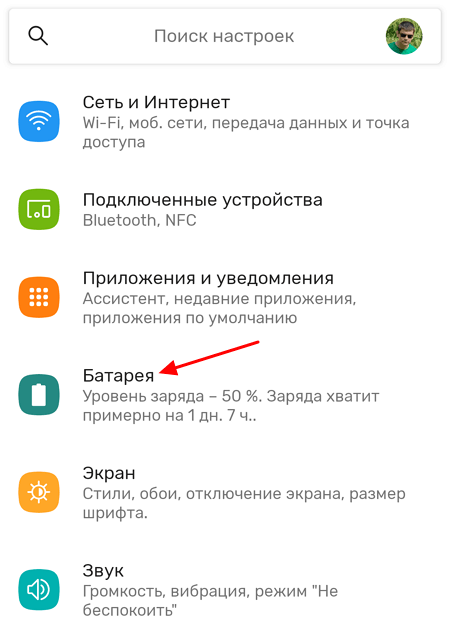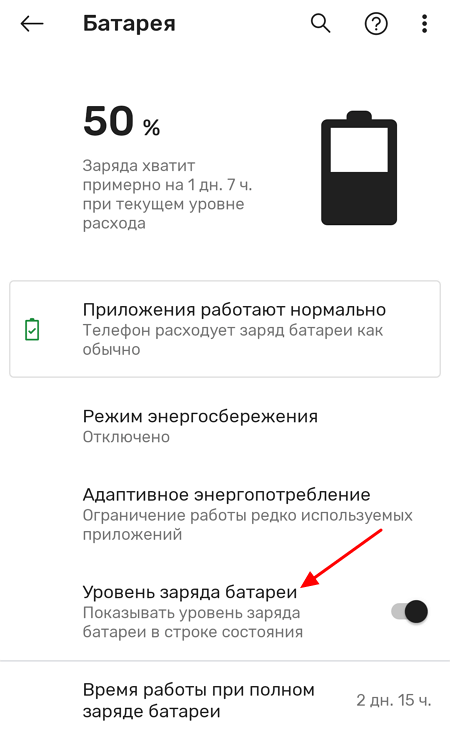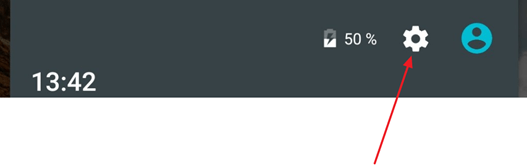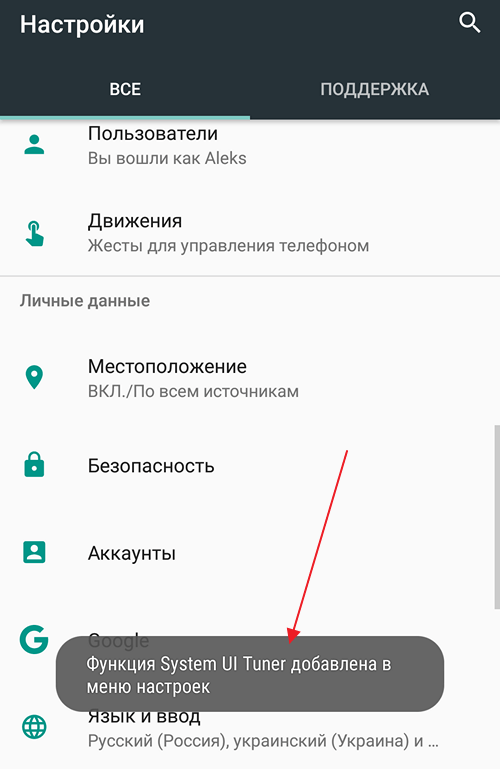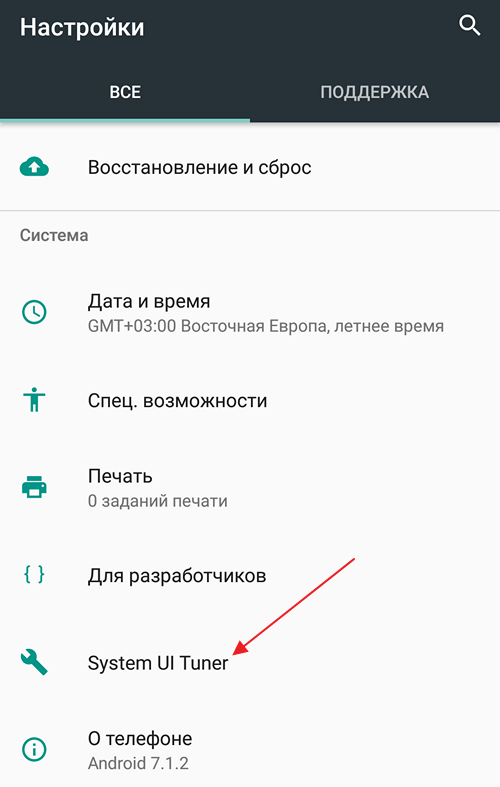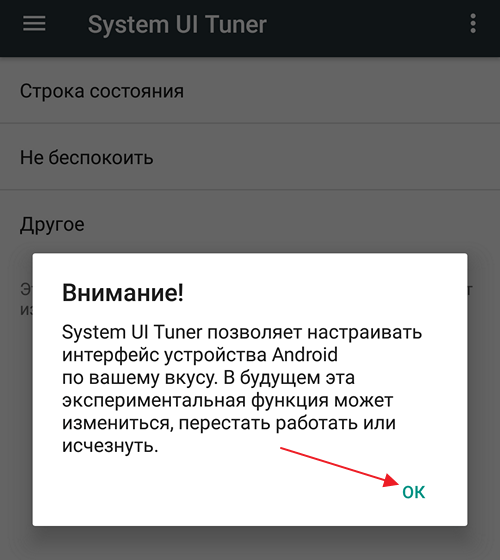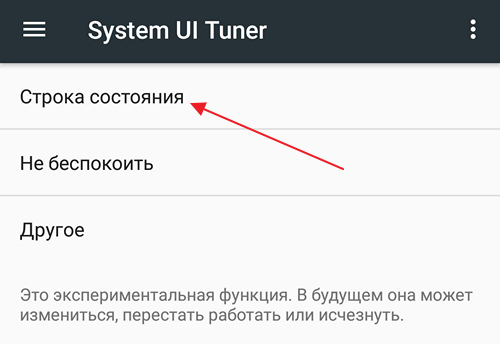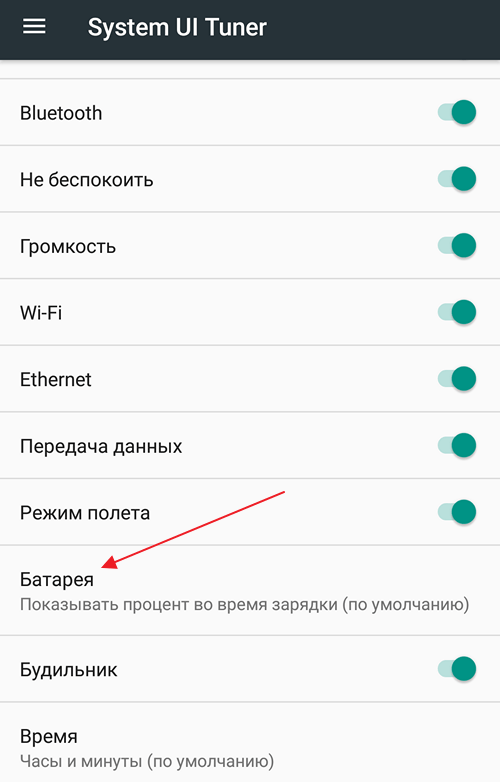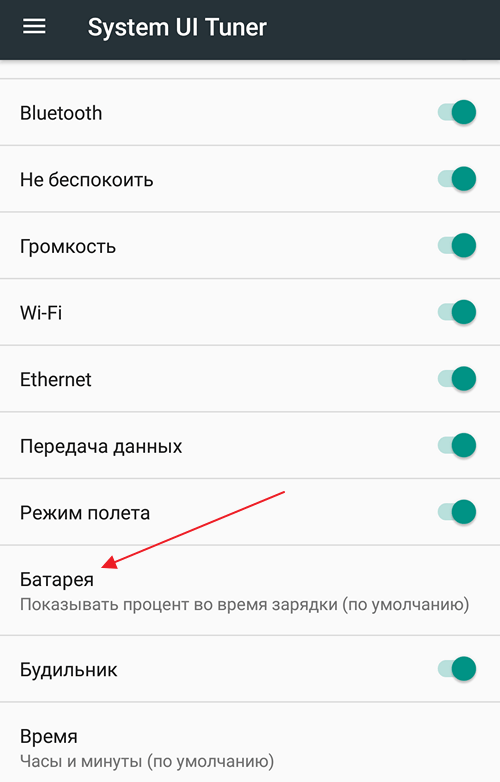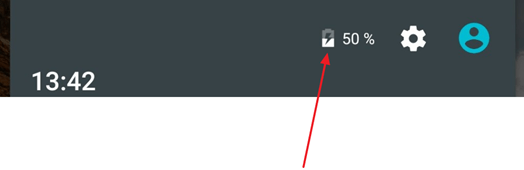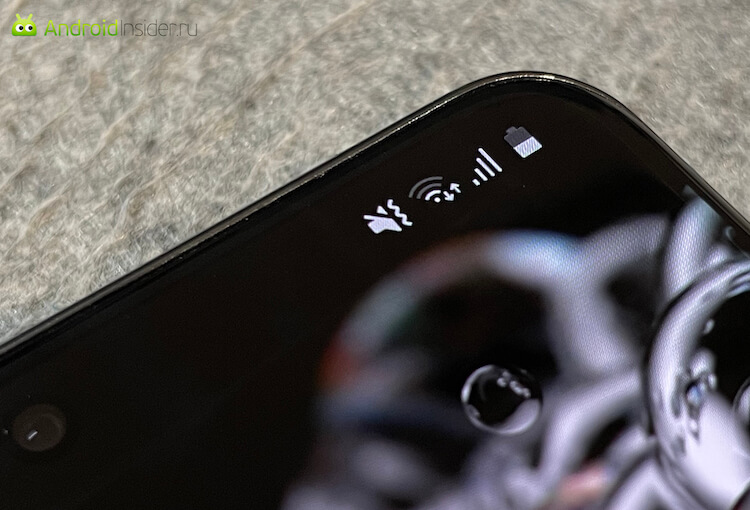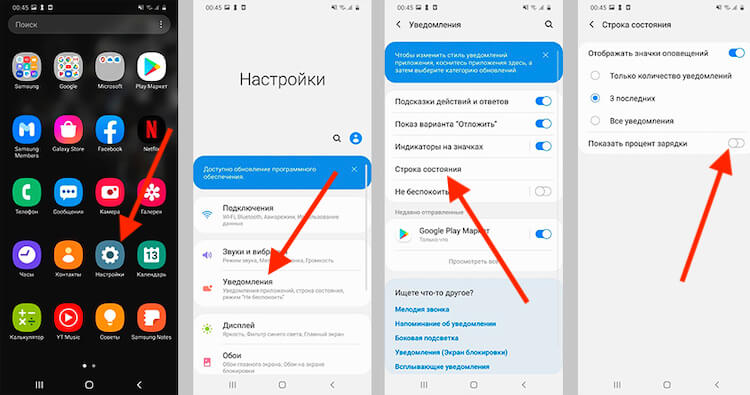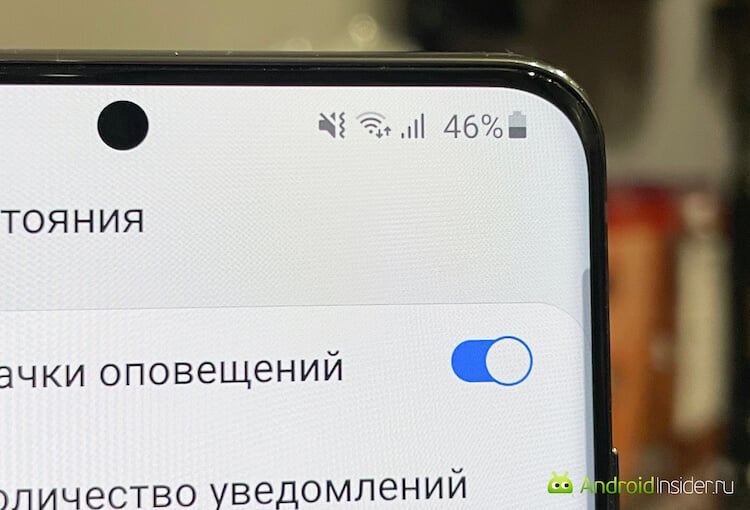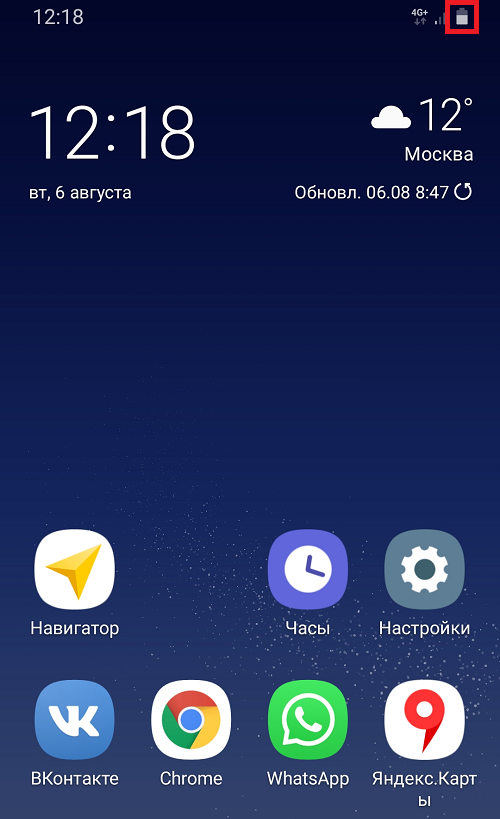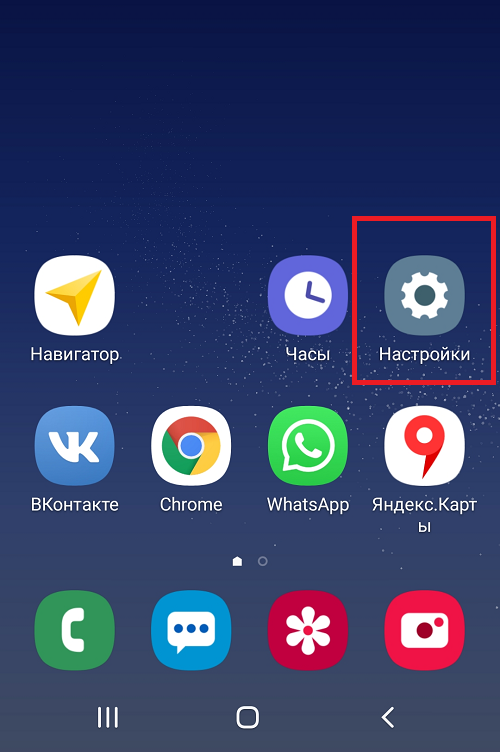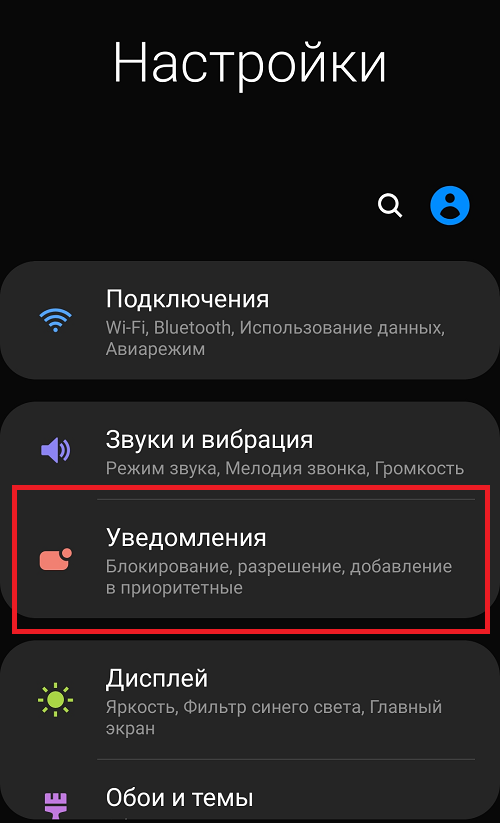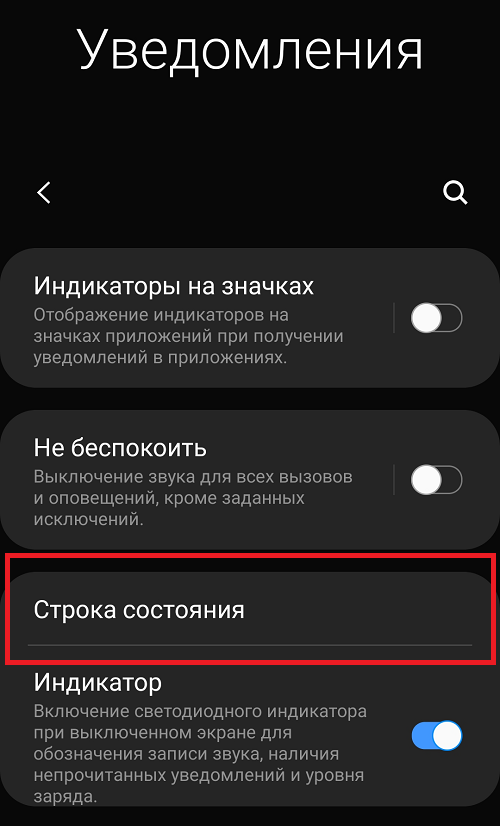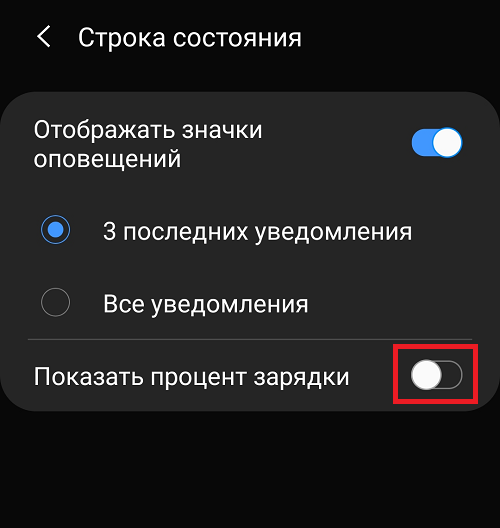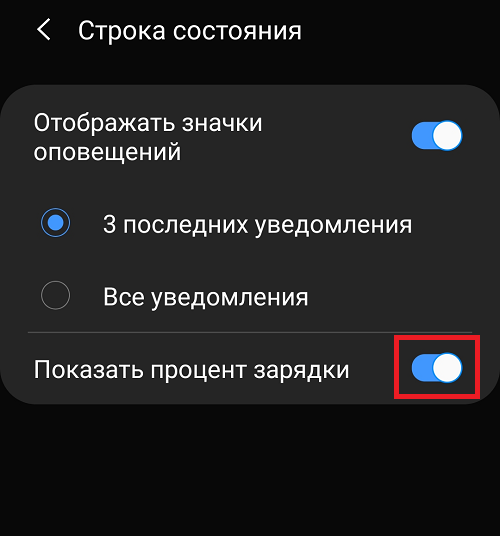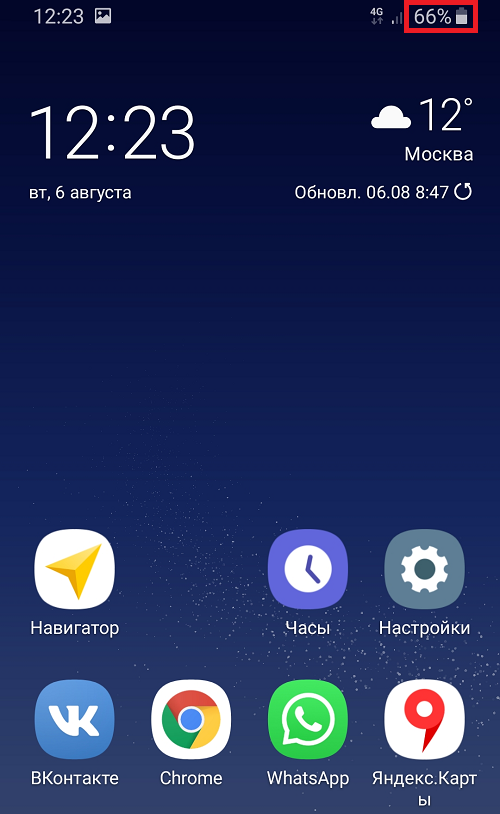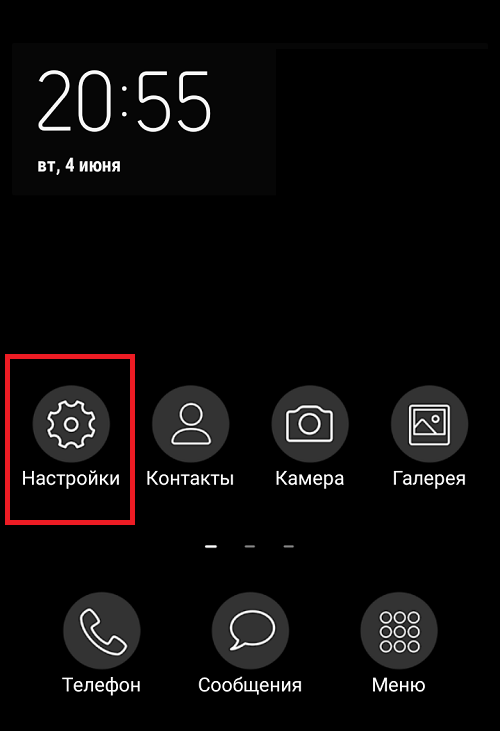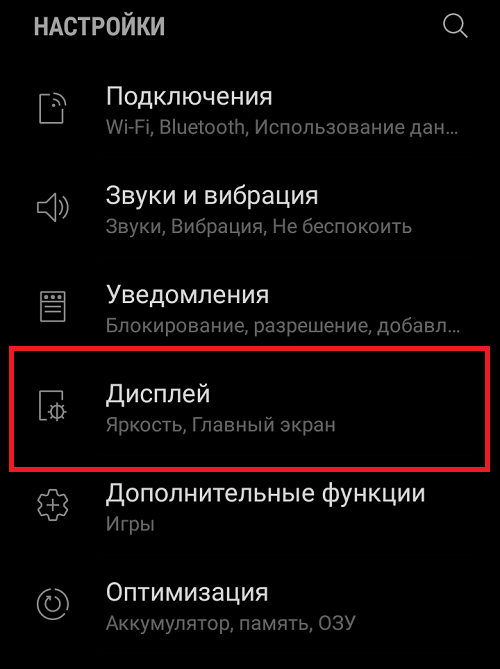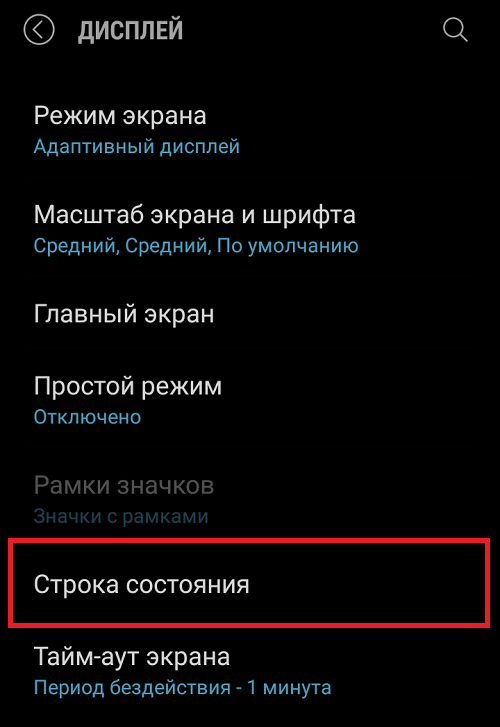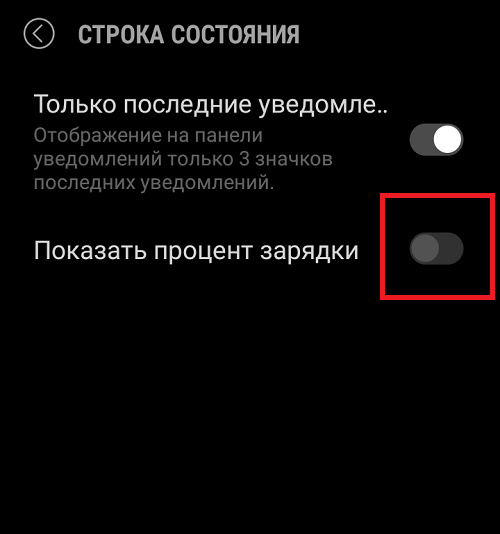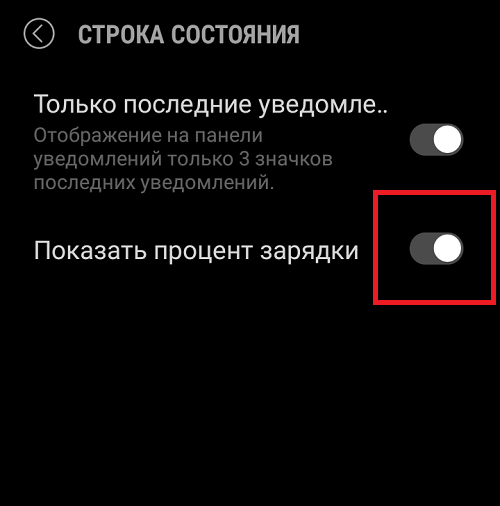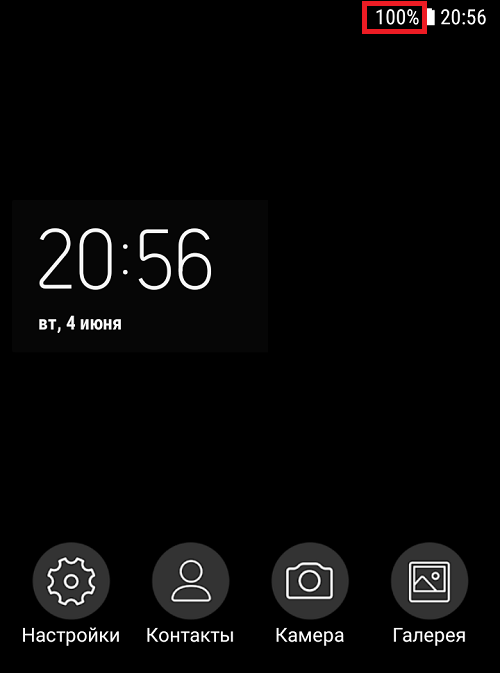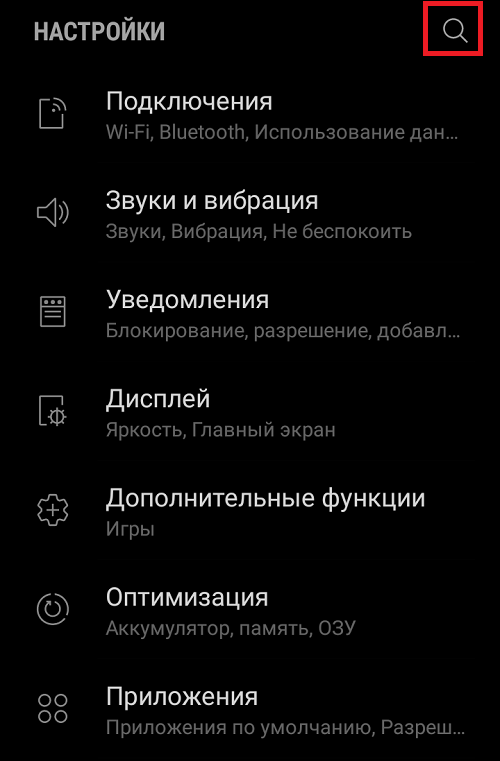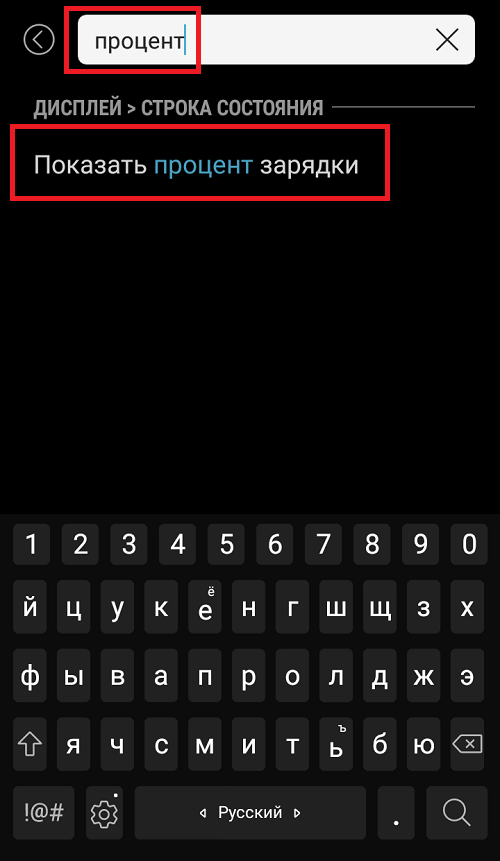Как на самсунге сделать проценты батареи
Как включить проценты зарядки батареи на Android
На старых моделях телефонов состояние заряда батареи часто отображалось в процентах. Многие пользователи привыкли к этому решению и при переходе на современный Android смартфон испытывают неудобства. Ведь по умолчанию на Android не отображаются проценты зарядки батареи.
Если вы также столкнулись с подобной проблемой и хотите включить проценты зарядки батареи на Android, то данная статья вам должна помочь. Здесь мы расскажем, как это можно сделать на Android 10, а также на более старых версиях операционной системы.
Процент зарядки батареи на Android 9 и 10
Если вы пользуетесь телефоном с операционной системой Android 9 или 10, то включить процент зарядки батареи будет не сложно. Все что нужно сделать, это зайти в настройки устройства и открыть раздел «Батарея».
Здесь среди прочего будет доступна опция «Уровень заряда батареи». После ее включения, рядом с иконкой аккумулятора начнет отображаться точное значение зарядки в процентах.
Если же у вас более старая версия Android, то рекомендуем попробовать другие способы, которые мы рассмотрим ниже.
Процент зарядки батареи на Android 6, 7 и 8
Данный способ появился в Android 6 и был доступен в нескольких последующих версиях. Способ заключается в использовании скрытых функций операционной системы Android. Для получения доступа к этим функциям нужно открыть верхнюю шторку, нажать на кнопку в виде шестеренки (кнопка для открытия настроек Android) и удерживать эту кнопку около 5 секунд. После чего кнопку нужно отпустить.
Если все было сделано правильно, то после этого перед вами должны открыться настройки Андроида. При этом в низу экрана должно появиться сообщение о том, что функция «System UI Tuner» была добавлена в меню настроек. Если такое сообщение появилось, значит вы сделали все правильно, если нет, то попробуйте еще раз.
Если сообщение появилось, то теперь нужно пролистать настройки Андроид в самый конец и открыть раздел «System UI Tuner», который должен там появиться.
После открытия раздела «System UI Tuner» появится предупреждение о том, что это экспериментальная функция и она может не работать в будущих версиях Андроид. Нажимаем «ОК» для того чтобы продолжить.
Дальше переходим в раздел «Строка состояния».
И находим функцию «Батарея». По умолчанию, данная функция работает в режиме «Показывать процент во время зарядки».
Кликните по функции «Батарея» и измените режим ее работы на «Всегда показывать процент заряда батареи».
После этого, внутри иконки аккумулятора, которая отображается в строке состояния, появится число, которое обозначает процент зарядки батареи. Недостатком данного метода является то, что число отображается очень мелким шрифтом и его может быть трудно прочитать.
Альтернативный вариант для Android 6 и выше
Кроме описанного выше способа, для Android 6 и выше доступен еще один вариант. Дело в том, что проценты зарядки батареи можно посмотреть после открытия верхней шторки.
Недостатком такого способа является, то что для просмотра информации о зарядке батареи в процентах нужно каждый раз открывать верхнюю шторку. С другой стороны, если эта функция нужна вам не так часто, то это может быть вполне удобно.
Сторонние приложения
Если описанные выше способы включения процентов заряда батареи вам не подходят или если они не работает на вашем Андроид телефоне, то вы можете прибегнуть к использованию сторонних приложений. В магазине Play Market есть не мало приложений, которые позволяют вывести процент заряда батареи в статусную строку.
Как на Samsung включить отображение заряда в процентах
С тем, что смартфоны очень удобны для ежедневного использования, очень сложно спорить. Единственное, что многие пользователи смогут поставить в упрек современным средствам связи, это их автономность. Естественно, влиять на заряд аккумулятора мы не можем, так как у него есть максимальная емкость, а расход можно контролировать уменьшением нагрузки. Например, перестав играть в игры, сделав меньше яркость или просто включив режим энергосбережения. Но есть одна проблема, с которой часто сталкиваются пользователи Samsung и обращаются к нам и поисковикам с вопросом, как это сделать. Я лично для друзей и знакомых делал это три раза. Речь об отображении заряда аккумулятора в процентах. Ведь это так удобно, но оказывается, пользоваться таким благом могут не все.
Когда заряд отображается так — это плохо.
Отображение заряда в процентах
Есть те, кому отображение в процентах просто не нужно. Они заряжают смартфона настолько часто, что он просто не успевает садиться ниже 60-70%. Но несмотря на это даже я — человек, который пользуется беспроводной зарядкой и держит телефон всегда на ней — все равно люблю понимать, сколько процентов заряда у меня осталось.
Скажете, что проценты не нужны, когда есть индикатор батареи в углу экрана? Отчасти вы будете правы, но он настолько маленький, что говорить о его информативности просто нелогично. Пускай, определение уровня заряда с точность до процента и не самая важная информация, но на таком индикаторе часто даже нельзя отличить 40% заряда от 60% или даже 70%. А это уже серьезно и может означать несколько лишних часов работы.
Проблема касается не только смартфонов Samsung
Как включить отображение заряда телефона в процентах
Заряд в процентах в One UI
Если на вашем смартфоне Samsung не отображается заряд аккумулятора в процентах, есть два способа включить его. Один для устройств под управлением One UI (Galaxy A10, A30, A50, S10 и более новые) и под управлением TouchWiz.
В первом случае вам надо будет открыть настройки, после чего перейти в раздел ”уведомления”. Дальше ищете пункт ”Строка состояния” и открываете его. После того, как вы попадете внутрь, вы увидите пункт с говорящим за себя названием — ”Показать процент зарядки”. Это и есть то, что вам нужно. Передвигаете ползунок и получаете то, что вам нужно.
Четыре клика и все.
Конечно, можно найти этот пункт и простым поиском через настройки, но проще сделать два тапа по экрану и получить результат.
Заряд в процентах в TouchWiz
В смартфонах под управлением TouchWiz нужно открыть настройки, выбрать пункт ”Дисплей”, пролистать до ”Строка состояния” и дальше также включить нужное отображение, тапнув по пункту ”Показать процент зарядки”.
В случае с TouchWiz тоже можно воспользоваться поиском через специальную строку в верхней части меню настроек, но, как видите, и тут настройка не спрятана настолько глубоко, чтобы утруждать себя печатанием.
Так намного удобнее.
Стоит ли включать отображение заряда телефона в процентах
Помню, в свое время было странное исследование, которое говорило, что пользователи новых (на тот момент) смартфонов быстрее расходуют заряд батареи. Тогда только появилась функция определения заряда в процентах и об этом много говорили. Так вот, тогда исследователи утверждали, что люди, в смартфонах которых заряд отображается в процентах, чаще достают его из кармана и включают экран, чтобы посмотреть сколько осталось энергии.
Такие исследования больше похожи на труды ”британских ученых”, но такая информация действительно была и даже тогда она вызвала желание закрыть лицо руками. Конечно, увеличение расхода может быть, но чтобы вычленить эти 0,001% (или около того), надо сильно постараться. Хотя, в теории логика есть. Вот только я призываю вас не задумываться об этом и включить отображение заряда в процентах — это очень удобно. И не только на смартфонах Samsung.
Новости, статьи и анонсы публикаций
Свободное общение и обсуждение материалов
Мобильные технологии не стоят на месте и меняются практически каждый день: те процессы, что были привычны еще 5-10 лет назад, ушли в прошлое, а их место заняли другие. Им, впрочем, уже тоже быстро находят замену, ведь ничто не вечно под луной. СМИ постоянно рассказывают пугающие факты о смартфонах и сотовых сетях, после которых становится не по себе: вспоминаю, что еще 10 лет назад я и не мог представить себе, насколько смартфоны двуличны, что скрывается за их повседневным использованием и даже производством. Хочу рассказать вам о пяти фактах, которые я узнал за все это время, но есть желание забыть их поскорее.
Существует отдельная категория пользователей Android, которые любят эту операционку за возможность перепрошивки. Это когда вы не пользуетесь программной оболочкой из коробки, а устанавливаете свою. Таким образом можно установить модифицированную версию MIUI или One UI или просто взять и поставить что-то сугубо кастомное вроде LineageOS. Перепрошивка позволяет не только расширить функциональные возможности устройства, но и даже обновить его на более новую версию Android, которую его производитель отказался выпускать. Но Samsung решила, что это вредная практика и запретила её.
Наконец-то мы с вами дожили до того момента, когда технологии в различных гаджетах научились следить за нашим здоровьем. Будущее наступило. Сейчас в большей степени нам в этом помогают различные носимые устройства, вроде умных часов или фитнес-трекеров. Они меряют разные показатели активности, частоту сердечных сокращений. Некоторые из них даже имеют пульсоксиметр, ЭКГ и инструмент для контроля артериального давления. Совсем недавно компания Samsung на официальном сайте рассказали, что один из датчиков в их смарт-часах Galaxy Watch 3 способен помочь при болезни Паркинсона.
Как включить проценты зарядки на Самсунге?
Практически все смартфоны на базе Android по умолчанию не используют процент заряда. Почему? Видимо, это как-то связано с политикой Google в отношении Android (операционная система принадлежит самому крупному в мире поисковому гиганту). А может, дело еще в чем-то. В любом случае, пользователю необходимо самостоятельно «выставлять» проценты. Как это сделать, если у тебя смартфон от Samsung?
Вот как, к слову, выглядит иконка зарядки без процентов:
Инструкция подходит для смартфонов на базе One UI: А10, А30, А50, S10 и т.д. Откройте приложение «Настройки»
Зайдите в раздел «Уведомления».
Тапните по строчке «Строка состояния».
Переведите переключатель «Показать процент зарядки» в положении «Вкл».
Видеоинструкция
А это — инструкция для прошивки TouchWiz. Откройте «Настройки» с помощью одноименной иконки, которая, как правило, расположена на рабочем столе.
Выберите раздел «Дисплей».
Нажмите на «Строка состояния».
Пункт «Показать процент зарядки» выключен. Включите его, нажав на переключатель.
Смотрим в статус-бар, видим уровень заряда в процентах и радуемся.
Инструкция на тот случай, если ничего не получается. Откройте раздел с настройками, посмотрите в верхнюю часть окна — здесь вы увидите строку поиска.
Нажимаете на нее и указываете поисковое слово «процент» (указывайте без кавычек). И сразу же показывается нужный пункт меню.
Осталось только нажать на него и включить функцию.
Друзья! Если наш сайт помог вам или просто понравился, вы можете помочь нам развиваться и двигаться дальше. Для этого можно:
Как поставить проценты зарядки батареи на Samsung Galaxy J3 (2017)
Аккумулятор – важнейший элемент смартфона. От него зависит, как долго устройство будет работать в автономном режиме, то есть без подключения к электросети. За уровнем заряда позволяет следить строка состояния, где расположена иконка в виде батареи, которая то заполняется, то истощается. К сожалению, она не позволяет определить точный уровень. Поэтому рекомендуется включить процент заряда батареи на Samsung Galaxy J3 (2017) одним из способов, описанных ниже.
С помощью шторки
Телефон Samsung Galaxy J3 (2017), как и любое другое устройство на операционной системе Андроид 6 и выше отображает уровень заряда в виде иконки. С ее помощью можно предположить, на сколько примерно заряжена батарея: 100%, 75%, 50% и так далее.
Чтобы система смогла отобразить точные проценты зарядки, необходимо сделать свайп от верхней части экрана вниз. Тогда откроется шторка уведомлений, а напротив иконки батареи появится информация относительно уровня заряда.
Несмотря на то, что телефон всегда сможет показать процент, такой способ вряд ли получится назвать удобным. Ведь пользователю придется каждый раз опускать шторку, чтобы ознакомиться с точным зарядом. В связи с этим рекомендуется обратить внимание на альтернативные методы изменения иконки, что процент отображался всегда. Даже в случае, когда шторка уведомлений закрыта.
Через настройки
Сделать проценты батареи видимыми на постоянной основе позволяют сделать настройки Samsung Galaxy J3 (2017). Если вы никогда не пользовались этой опцией, то обратитесь к инструкции:
Данный способ работает в том случае, если вы обновили свой Samsung Galaxy J3 (2017) до Android 9 и более новой версии операционной системы. Если же вы используете старую прошивку, то алгоритм будет немного отличаться:
При использовании модифицированной прошивки названия некоторых пунктов меню могут отличаться. Но это не помешает настроить отображение процентов на постоянной основе. Нужно просто ориентироваться на разделы «Батарея» или «Аккумулятор», а при необходимости можно воспользоваться поиском настроек.
Использование приложения
Поставить проценты зарядки можно не только встроенными средствами телефона, но и при помощи специальных приложений вроде «Аккумулятор процентах». Вы с легкостью найдете его в магазине Play Market. Там же есть масса других похожих программ, способных аналогичным образом справиться с поставленной задачей.
Для отображения процента необходимо запустить приложение и отметить галочкой пункт, отвечающий за показ точного уровня заряда. Для всех программ действует примерно одинаковый алгоритм, поэтому его можно использовать вне зависимости от того, какую утилиту скачал владелец Samsung Galaxy J3 (2017).
Одновременно с этим стоит пояснить, что процент будет показан отдельно от иконки батареи. Многим данный факт может показаться непривычным и неудобным. Кроме того, для постоянного отображения заряда требуется разрешить стороннему приложению работать в фоновом режиме.
Как поставить проценты зарядки батареи на Samsung Galaxy A01
Аккумулятор – важнейший элемент смартфона. От него зависит, как долго устройство будет работать в автономном режиме, то есть без подключения к электросети. За уровнем заряда позволяет следить строка состояния, где расположена иконка в виде батареи, которая то заполняется, то истощается. К сожалению, она не позволяет определить точный уровень. Поэтому рекомендуется включить процент заряда батареи на Samsung Galaxy A01 одним из способов, описанных ниже.
С помощью шторки
Телефон Samsung Galaxy A01, как и любое другое устройство на операционной системе Андроид 6 и выше отображает уровень заряда в виде иконки. С ее помощью можно предположить, на сколько примерно заряжена батарея: 100%, 75%, 50% и так далее.
Чтобы система смогла отобразить точные проценты зарядки, необходимо сделать свайп от верхней части экрана вниз. Тогда откроется шторка уведомлений, а напротив иконки батареи появится информация относительно уровня заряда.
Несмотря на то, что телефон всегда сможет показать процент, такой способ вряд ли получится назвать удобным. Ведь пользователю придется каждый раз опускать шторку, чтобы ознакомиться с точным зарядом. В связи с этим рекомендуется обратить внимание на альтернативные методы изменения иконки, что процент отображался всегда. Даже в случае, когда шторка уведомлений закрыта.
Через настройки
Сделать проценты батареи видимыми на постоянной основе позволяют сделать настройки Samsung Galaxy A01. Если вы никогда не пользовались этой опцией, то обратитесь к инструкции:
Данный способ работает в том случае, если вы обновили свой Samsung Galaxy A01 до Android 9 и более новой версии операционной системы. Если же вы используете старую прошивку, то алгоритм будет немного отличаться:
При использовании модифицированной прошивки названия некоторых пунктов меню могут отличаться. Но это не помешает настроить отображение процентов на постоянной основе. Нужно просто ориентироваться на разделы «Батарея» или «Аккумулятор», а при необходимости можно воспользоваться поиском настроек.
Использование приложения
Поставить проценты зарядки можно не только встроенными средствами телефона, но и при помощи специальных приложений вроде «Аккумулятор процентах». Вы с легкостью найдете его в магазине Play Market. Там же есть масса других похожих программ, способных аналогичным образом справиться с поставленной задачей.
Для отображения процента необходимо запустить приложение и отметить галочкой пункт, отвечающий за показ точного уровня заряда. Для всех программ действует примерно одинаковый алгоритм, поэтому его можно использовать вне зависимости от того, какую утилиту скачал владелец Samsung Galaxy A01.
Одновременно с этим стоит пояснить, что процент будет показан отдельно от иконки батареи. Многим данный факт может показаться непривычным и неудобным. Кроме того, для постоянного отображения заряда требуется разрешить стороннему приложению работать в фоновом режиме.